一、多个路由器如何防止冲突
解决方法是把电脑设置自动获得IP和DNS服务器。
副路由器的LAN口IP更换为和主路由器不同网段。
并关闭DHCP服务。
当主路由器设置正常,并且可以连网后。
电脑网线接入副路由器的LAN口,登陆路由器管理页面。
如果是无线桥接,则设置无线SSID,无线密码,开启WDS并扫描主路由器WIFI,并输入密码后保存。
关闭DHCP服务。
修改LAN口IP为1.1.1.1(和主路由器不同网段,任意就可),重启路由器后就可正常上网了。
如果是有线连接,主路由器网线接在副WAN口。
则设置无线SSID,无线密码,在WAN口选择上网方式为动态IP,更新后保存。
修改LAN口IP为1.1.1.1 后重启路由器。
即可正常上网。
二、怎么避免IP冲突
只要开启一个路由器的DHCP服务即可。
①首先,用IP地址输入浏览器地址栏,设置主路由器:SSID、固定信道、无线密码,联通。
②然后,再将副路由器开启桥接,固定信道和主路由器一样,搜索主路由器。
③副路由器桥接设置界面填上主路由器的SSID,密码,信道等讯息。
④副路由器关闭DHCP,关键是副路由器要具备DWS功能,并开启。
两台路由器不能接网线,否则会发生广播风暴!
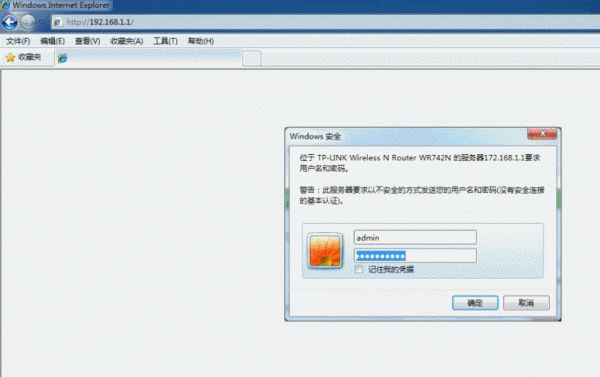
参考资料 《路由器的使用方法:[4]无线桥接》http://jingyan.baidu.com/article/e75aca85721d7b142edac628.html
三、无线路由设置怎么才能不冲突
参考如下步骤重新设置即可:
第一台无线路由器设置
1、首先登入和宽带猫连接的路由器。
2、在无线设置-基本设置中设置“SSID号”、“信道”,设置固定信道号。
3、在无线设置-无线安全设置中设置无线信号加密信息。
记录该无线路由器设置后的SSID、信道和加密设置信息。
第二台无线路由器设置
登入需要桥接的第二台无线路由器
在网络参数-LAN口设置中,修改IP地址和第一台路由器不同(防止IP地址冲突),
如192.168.1.2,保存,路由器会自动重启。
在无线设置-基本设置中勾选“开启WDS”。
点击“扫描”,搜索周围无线信号。
在扫描到的信号列表中选择第一台路由器SSID号,如下图中SSID,点击“连接”。
将信道设置成与第一台路由器信道相同。
同时设置加密信息和第一台路由器相同,点击“保存”。
如下图:
关闭DHCP服务器。
在DHCP服务器中,选择“不启用”,保存,重启路由器。
此时第一台无线路由器与第二台无线路由器已成功建立WDS。